Você já se deparou com o problema de reinicialização e otimização de aplicativos do telefone Android?
Ou você obteve o erro “Android está começando” seguido de “Otimizando aplicativo 1 de 1” no telefone Android?
Na verdade, preocupado em como faço para impedir que o Android otimize aplicativos?
Se todas essas perguntas também estiverem em sua mente, espere um segundo, primeiro relaxe. Essa mensagem de erro irritante não é uma experiência nova.
Embora seja verdade que os telefones Android não são propensos a falhas técnicas, às vezes alguns problemas realmente irritam muito. E um desses problemas era “o Android está começando a otimizar o aplicativo 1 de 1”.
Na verdade, isso acontece quando você inicializa o dispositivo, em seguida, essa mensagem aparece na tela continuamente.
Vários usuários relataram sobre esta mensagem de erro onde, segundo eles, a mensagem era “Android está iniciando… Otimizando aplicativo 1 de 1”.
É muito chato e deve ser consertado o mais rápido possível.
Então, para ajudá-lo, eu vim com este blog onde irei guiá-lo sobre como consertar “Android está começando” seguido por “Otimizando o aplicativo 1 de 1”.
Passe pelo cenário abaixo e ele o deixará claro sobre a situação.
Razões para “Android está começando a otimizar o aplicativo 1 de 1” no Android
Antes de passar para as soluções, deixe-nos saber quais são as causas dessa mensagem de erro.
O que acontece é que sempre que o sistema operacional do seu telefone Android é atualizado, ele cria uma versão otimizada de cada um dos aplicativos para a versão mais recente.
Ajuda todos os aplicativos a iniciarem rapidamente, mas ao mesmo tempo, todo esse processo corre o risco de bloquear o telefone também.
Portanto, quando esse problema existe no telefone, ele continua a mostrar a mesma mensagem de erro sempre que você reiniciar o dispositivo.
Portanto, o erro deve ser corrigido imediatamente para que você não obtenha o erro ‘Android is started loop’ novamente.
Solução 1: desinstalar aplicativos instalados recentemente
Pode acontecer que você tenha instalado novos aplicativos em seu telefone e, depois disso, apenas você esteja vendo essa mensagem de erro. Portanto, se este for o caso, desinstale os aplicativos instalados recentemente.
Embora não seja uma solução permanente, você deve tentar uma vez.
Etapas para desinstalar aplicativos:
- Primeiro, vá para Configurações> Aplicativos instalados
- Em seguida, escolha o aplicativo instalado recentemente
- Agora clique em Desinstalar
Solução 2: desconecte o telefone antes de reiniciar
Enquanto seu telefone estiver carregando e você estiver reiniciando, é recomendável não fazer isso. Você deve desconectar o dispositivo primeiro e reiniciá-lo.
Pode acontecer que seu telefone esteja carregando e você reinicie-o, nesse momento você pode encontrar a mensagem “otimizando aplicativo 1 de 1”.
Portanto, a melhor maneira de se livrar desse problema é desconectar o dispositivo do ponto de carregamento e reiniciá-lo.
Solução 3: inicialize o telefone Android no modo de segurança
Espero que você esteja ciente do modo de segurança, pois ele permite corrigir qualquer tipo de problema que ocorra no telefone. Reinicializar o dispositivo no modo de segurança ajuda a analisar o erro de otimização de aplicativo que você está encontrando.
Para entrar no modo de segurança no telefone Android, as etapas são as seguintes:
- Primeiro, pressione e segure o botão liga / desliga, depois disso você verá diferentes opções de energia
- Em seguida, pressione e segure o botão Desligar
- Depois disso, uma caixa pop-up solicitará que você reinicie o dispositivo no modo de segurança
- Por fim, clique em OK
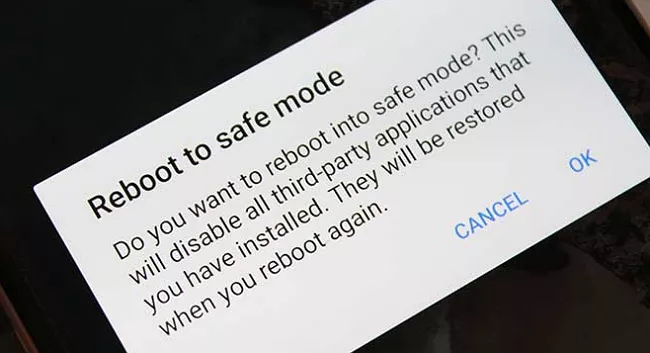
Depois que o telefone entrar no modo de segurança, verifique se algum aplicativo está criando problemas. Se tudo estiver bem ou se algum aplicativo estiver criando o problema, desinstale o aplicativo do dispositivo.
Solução 4: Remova o cartão SD e insira-o novamente
Se o seu dispositivo tiver um cartão SD, isso também pode levar a essa mensagem de erro indesejada.
Portanto, o que você deve fazer é tirar o cartão SD do seu telefone e esperar um pouco. Em seguida, coloque-o novamente no lugar e verifique se o problema foi resolvido ou não.
Ele tem ajudado muitos usuários a consertar o telefone continua reiniciando e otimizando aplicativos no Android. Portanto, você também deve tentar.

Solução 5: limpar partição de cache
Entre várias soluções, limpar a partição do cache também ajudou muitos usuários. Você deve primeiro entrar no modo de segurança e, em seguida, excluir a partição de cache.
Então, aqui estão as etapas que você precisa seguir:
- Primeiro, desligue o seu dispositivo
- Em seguida, segure o botão Poder Desligado+ Volume por alguns segundos e você entrará no menu de recuperação do sistema Android
- Agora destaque “Limpar partição de cache” usando as teclas de volume
- Em seguida, pressione o botão liga / desliga para selecionar e confirmar

É isso aí.
Solução 6: faça a redefinição de fábrica do seu dispositivo
A última solução para corrigir o problema é fazer uma redefinição de fábrica no telefone. Isso pode realmente resolver o erro de quem quer saber como consertar o Android está começando a otimizar o aplicativo 1 de 1 Samsung ou o Android está começando a otimizar o aplicativo 1 de 1 Lenovo e outros.
Mas lembre-se de que este processo pode limpar os dados armazenados do telefone, então faça backup de todos os seus itens em um local seguro.
Agora siga as etapas abaixo:
- Primeiro, vá para Configurações no seu telefone
- Em seguida, vá para a opção Cópia de segurança e Redefinir
- Agora, em Dados pessoais, clique em Redefinir dados de fábrica
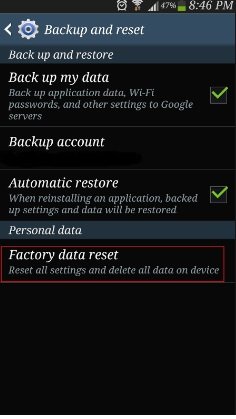
- Uma mensagem aparecerá dizendo, todos os dados serão apagados da memória do dispositivo, incluindo dados, música, contas, aplicativos, configuração, etc.
- Em seguida, clique em Redefinir telefone
- Depois que o dispositivo for reiniciado, todos os dados do seu telefone serão apagados e, felizmente, o erro não ocorrerá novamente
Importante– Como você sabe ao fazer a redefinição de fábrica, há uma chance de perder todos os dados importantes do telefone. E se você não fizer o backup, é certo que você os perderá. Nessa situação, você precisa usar Android Dados Recuperação software para recuperar arquivos excluídos após a redefinição de fábrica do Android.
Ele funciona de forma eficaz para restaurar todos os arquivos apagados do telefone Android sem qualquer backup necessário. O software é fácil de usar e todos os dados como contatos, fotos, vídeos, documentos, notas, arquivos de áudio, etc, podem ser recuperados.
Conclusão
Portanto, aqui mencionei todas as melhores maneiras de corrigir o problema do Android: começando seguido pela otimização do aplicativo. E espero que, se você se deparar com tal situação, siga este blog para Android que está iniciando soluções de problemas.
Sophia Louis is a professional blogger and SEO expert. Loves to write blogs & articles related to Android & iOS Phones. She is the founder of pt.android-ios-data-recovery.com and always looks forward to solve issues related to Android & iOS devices




